Инструкция по регистрации в Единой системе идентификации и аутентификации в инфраструктуре, обеспечивающей информационно- технологическое взаимодействие информационных систем, используемых для предоставления государственных и муниципальных услуг в электронной форме (сокращенно ЕСИА)
Шаг 1
Для регистрации в ЕСИА необходимо зайти на Единый портал государственных и муниципальных услуг используя любой браузер (Internet Explorer, Mozilla Firefox, Opera) по адресу https://www.gosuslugi.ru/ и в правом верхнем углу экрана нажать кнопку «Регистрация», как это показано на рисунке 1.
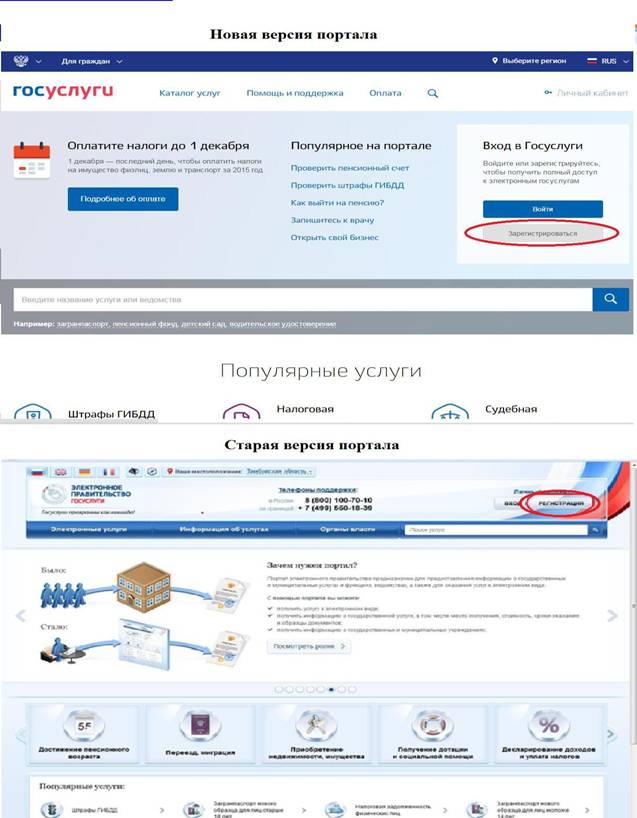
Рисунок 1. Главное окно Единого портала государственных и муниципальных услуг
Шаг 2
Откроется окно «Регистрация», как это показано на рисунке 2.
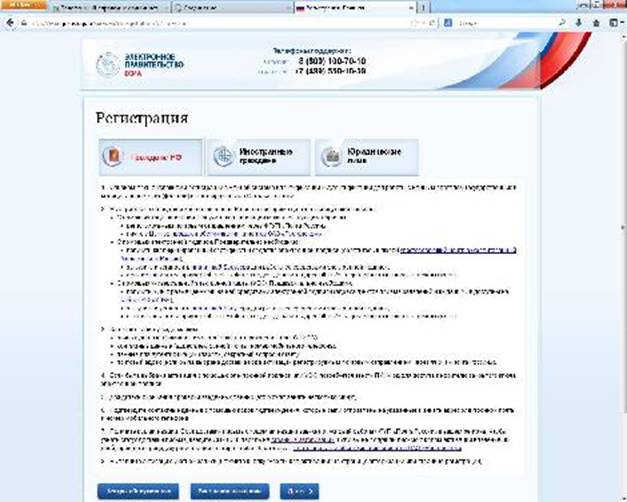
Рисунок 2. Окно «Регистрация»
В данном окне можно ознакомиться с возможными вариантами регистрации в ЕСИА.
Нажав на кнопку «Центры обслуживания» можно узнать адрес, телефон и режим работы Центра продаж и обслуживания клиентов ОАО «Ростелеком» в котором можно получить код активации, как это показано на рисунке 3.
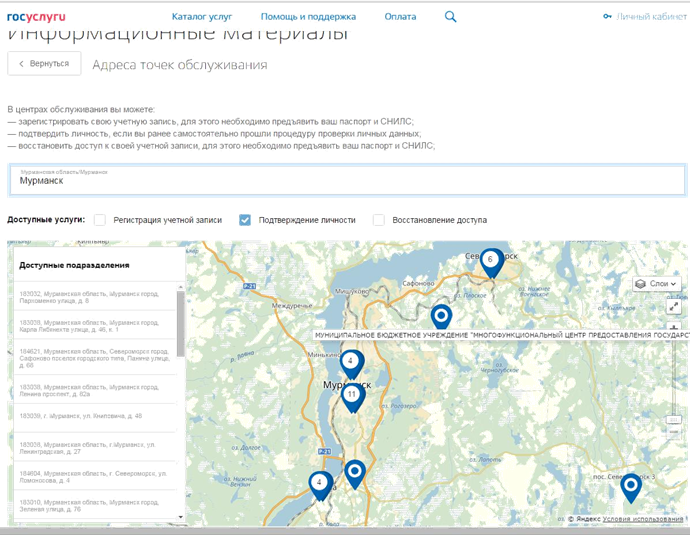
Рисунок 3. Центр продаж и обслуживания клиентов ОАО «Ростелеком», точек Почты России и Многофункциональных центров предоставления государственных и муниципальных услуг региона
Нажмите кнопку «Далее».
Шаг 3
Откроется окно «Регистрация гражданина РФ», как это показано на рисунке 4. Необходимо ознакомиться с условиями регистрации, в случае согласия с условиями поставить галку в поле «Подтвердить» и нажать кнопку «Далее».
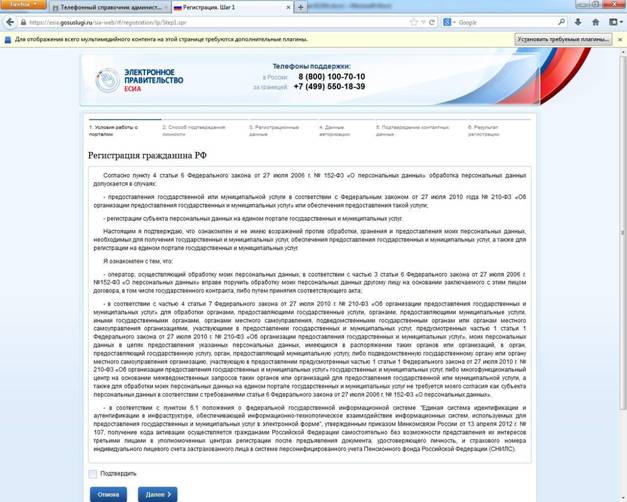
Рисунок 4. Условия регистрации
После нажатия кнопки «Далее» откроется окно выбора способа получения кода активации (рисунок
5):
1. Код активации можно получить через Почту России заказным письмом. Письмо будет идти около 2 недель после регистрации на портале.
2. Код активации можно получить в Центре продаж и обслуживания клиентов ОАО
«Ростелеком», информацию о нем Вы видели на рисунке 3.
3. Активировать учетную запись можно с использованием электронной подписи или универсальной электронной карты (УЭК).

Рисунок 5. Способ получения кода активации
Также подтвердить учетную запись можно в Многофункциональном центре предоставлениягосударственных и муниципальных услуг Вашего региона
Шаг 4
Выбрав первый либо второй способы получения кода активации, и нажав кнопку «Далее» вы попадете на страницу ввода сведений, как это показано на рисунке 6.

Рисунок 6. Ввод регистрационных данных
Все указанные на странице данные обязательны к заполнению (на адрес электронной почты и указанный сотовый телефон в дальнейшем придут сообщения с кодами активации), после заполнения регистрационных данных необходимо нажать кнопку «Далее», откроется окно ввода пароля как это показано на рисунке 7.
| Шаг 5 | ||
| В открывшемся окне необходимо ввести придуманный вами пароль | (пароль | |
| должен состоять из латинских букв и цифр). | ||
| Обязательно | запомните либо запишите пароль. В | дальнейшем при |
авторизации в ЕСИА вы будете в качестве логина использовать СНИЛС, в качестве пароля указанный Вами пароль. (ЕСИА сама пароли не генерирует).
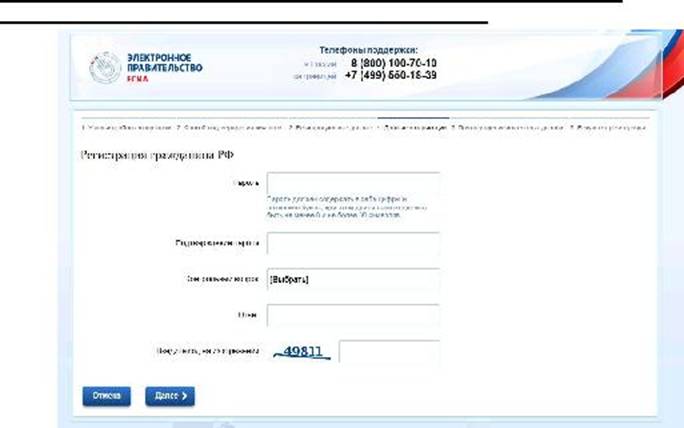
Рисунок 7. Окно ввода пароля
После указания пароля, контрольного вопроса и ввода кода с картинки необходимо нажать кнопку «Далее». Откроется окно подтверждения кодов регистрации, как это показано на рисунке 8.
Шаг 6
В открывшемся окне необходимо ввести коды активации, полученные из ЕСИА на указанную Вами ранее электронную почту и сотовый телефон.
На сотовый телефон должно прийти смс-сообщение с текстом «Код подтверждения номера телефона на портале…..». На электронную почту письмо с указанием кода активации. После введения кодов активации необходимо нажать кнопку «Далее».
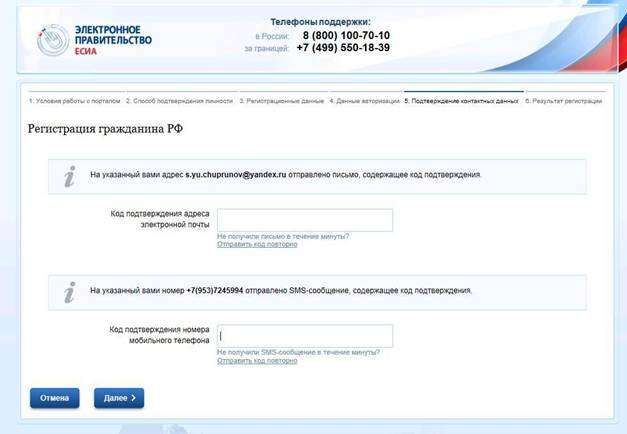
Рисунок 8. Ввод кодов активации
Шаг 7
Если вы выбрали получение кода активации через Почту России, то после ввода кодов активации
у Вас откроется окно с сообщением о получении письма с кодом активации в течении 1 месяца, как это показано на рисунке 9.
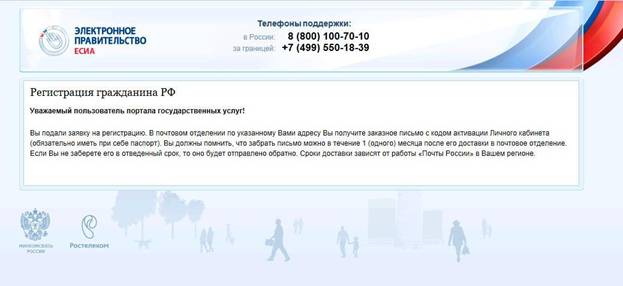
Рисунок 9.
Если вы выбрали получение кода активации в Центре продаж и обслуживания клиентов ОАО «Ростелеком», то после ввода кодов активации у Вас откроется окно с сообщением о необходимости личной явки в ОАО «Ростелеком» с паспортом и СНИЛС за получением кода активации, как это показано на рисунке 10.

Рисунок 10.
На портале указаны время работы и адрес Центра продаж и обслуживания клиентов ОАО «Ростелеком».
Шаг 8
После получения кода активации необходимо зайти на Единый портал государственных и муниципальных услуг используя любой браузер (Internet Explorer, Mozilla Firefox, Opera) по адресу https://www.gosuslugi.ru/ и в правом верхнем углу экрана нажать кнопку «Вход». Откроется окно авторизации, как это показано на рисунке 11.
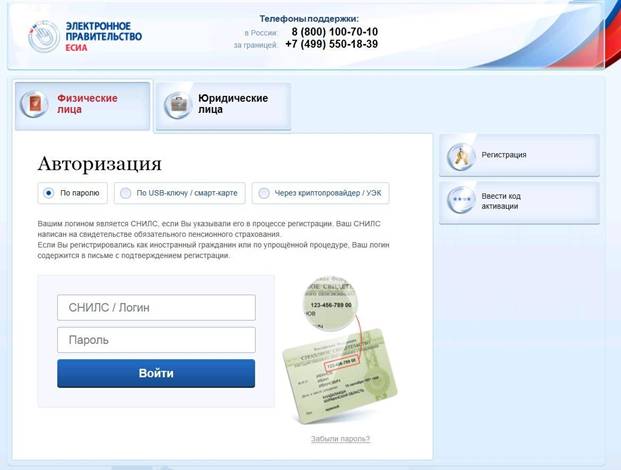
Рисунок 11. Окно «Авторизация»
Нажмите кнопку «Ввести код» (код вводится один раз, в дальнейшем при заходе в ЕСИА достаточно вводить только логин и пароль), откроется окно ввода кода активации, полученного через Почту России либо в Центре продаж и обслуживания клиентов ОАО «Ростелеком», как это показано на рисунке 12.
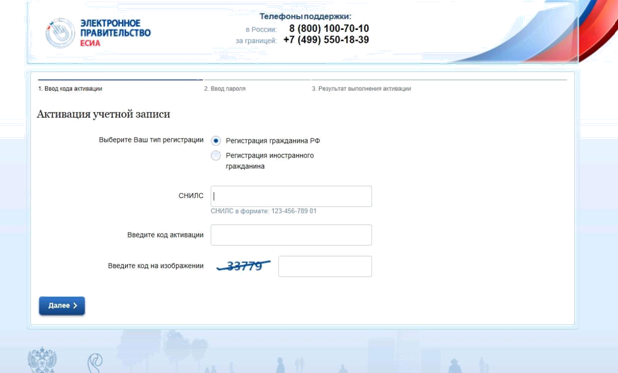
Рисунок 12. Ввод кода активации, полученного через Почту России либо в Центре продаж и обслуживания клиентов ОАО «Ростелеком», либо в Многофункциональном центре предоставления государственных и муниципальных услуг
Заполните все поля (СНИЛС, код активации, код с изображения) и нажмите кнопку
«Далее». Откроется подтверждения Вашей регистрации, как это показано на рисунке 13.
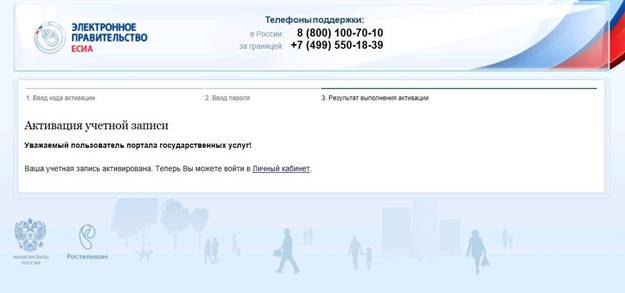
Рисунок 13. Подтверждение регистрации